Инструкция по удалению элементов Mail.ru из Chrome
Пошаговое руководство для безопасного и полного удаления элементов Майл.ру из браузера Google Chrome, чтобы улучшить производительность и безопасность.
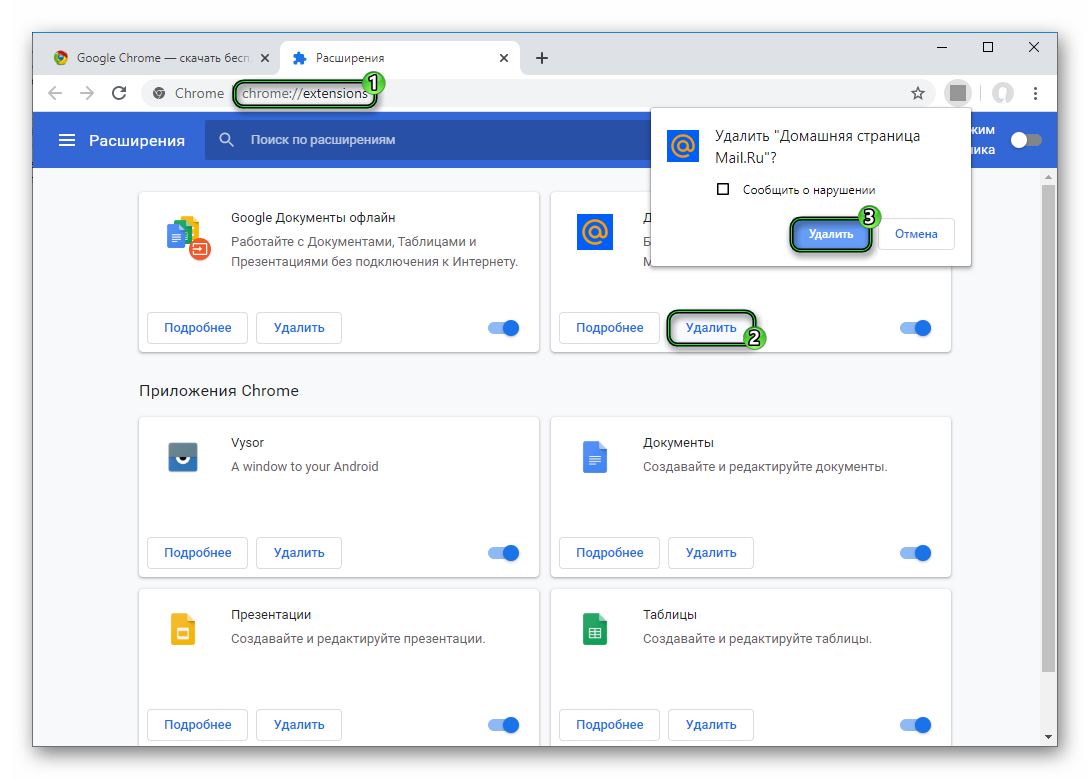

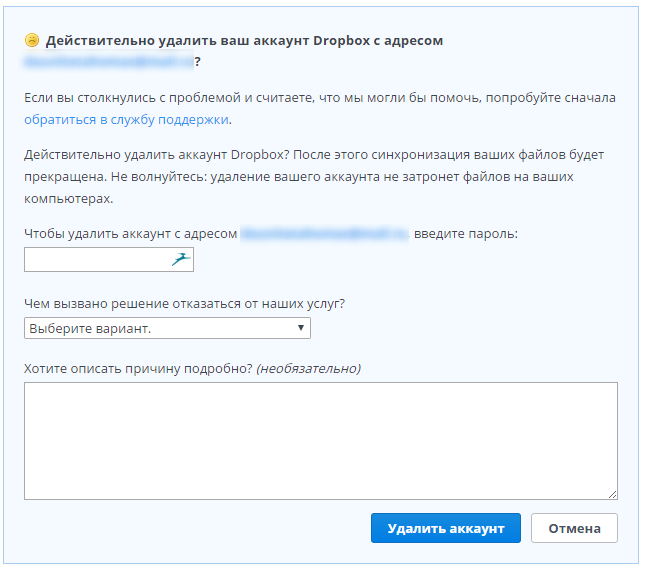
Откройте браузер Chrome и перейдите в меню «Настройки».
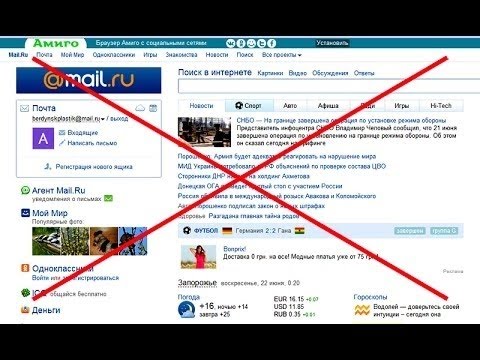
КАК УДАЛИТЬ ПОИСКОВИК aavahrushev.ru В GOOGLE Chrome?
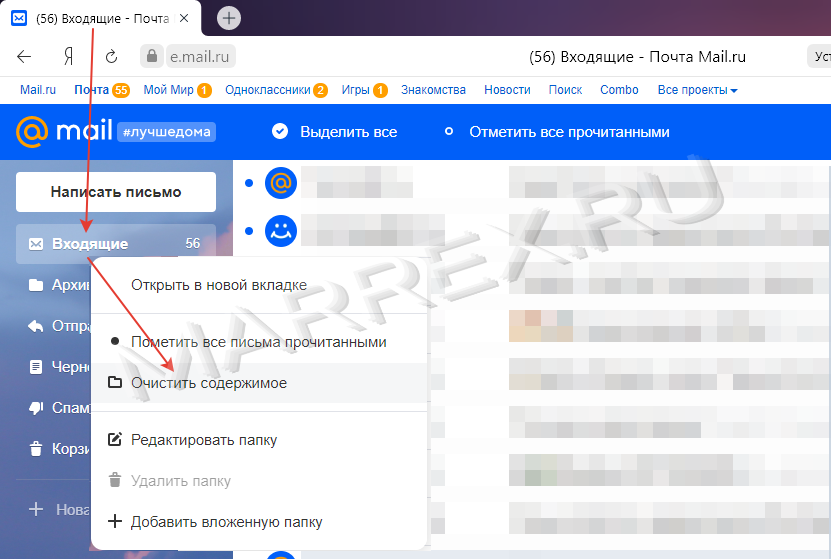
В разделе «Настройки» выберите пункт «Расширения».

***Как удалить поисковую систему aavahrushev.ru aavahrushev.ru
Найдите все расширения, связанные с Майл.ру, и удалите их.

Как удалить aavahrushev.ru c Google Chrome

Перейдите на вкладку «Настройки поиска» и выберите предпочтительную поисковую систему, если Майл.ру установлено по умолчанию.

Как удалить сервисы aavahrushev.ru, Спутник и браузер Амиго
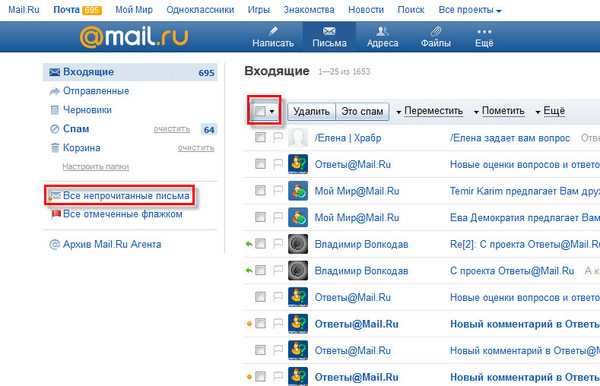
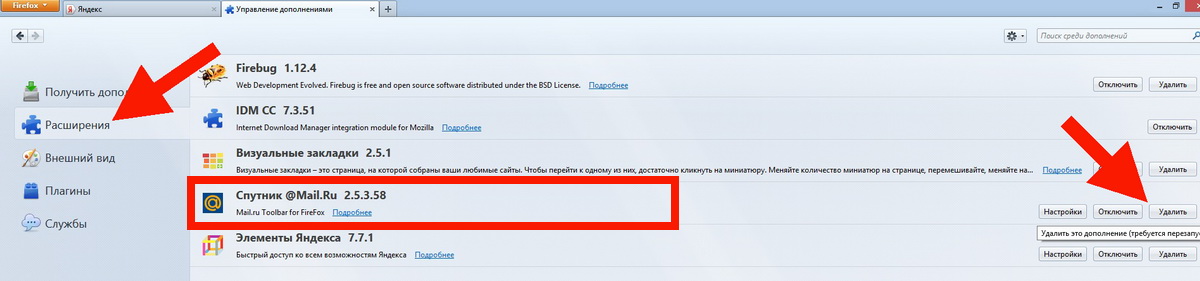
Проверьте наличие непонятных или нежелательных расширений и также удалите их.

Как убрать aavahrushev.ru из браузера (продолжение)
Зайдите в «Панель управления» Windows и удалите все программы, связанные с Майл.ру.
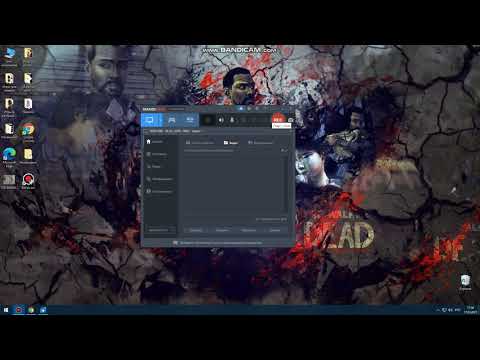
КАК УДАЛИТЬ aavahrushev.ru ИЗ CHROME (2 СПОСОБА)
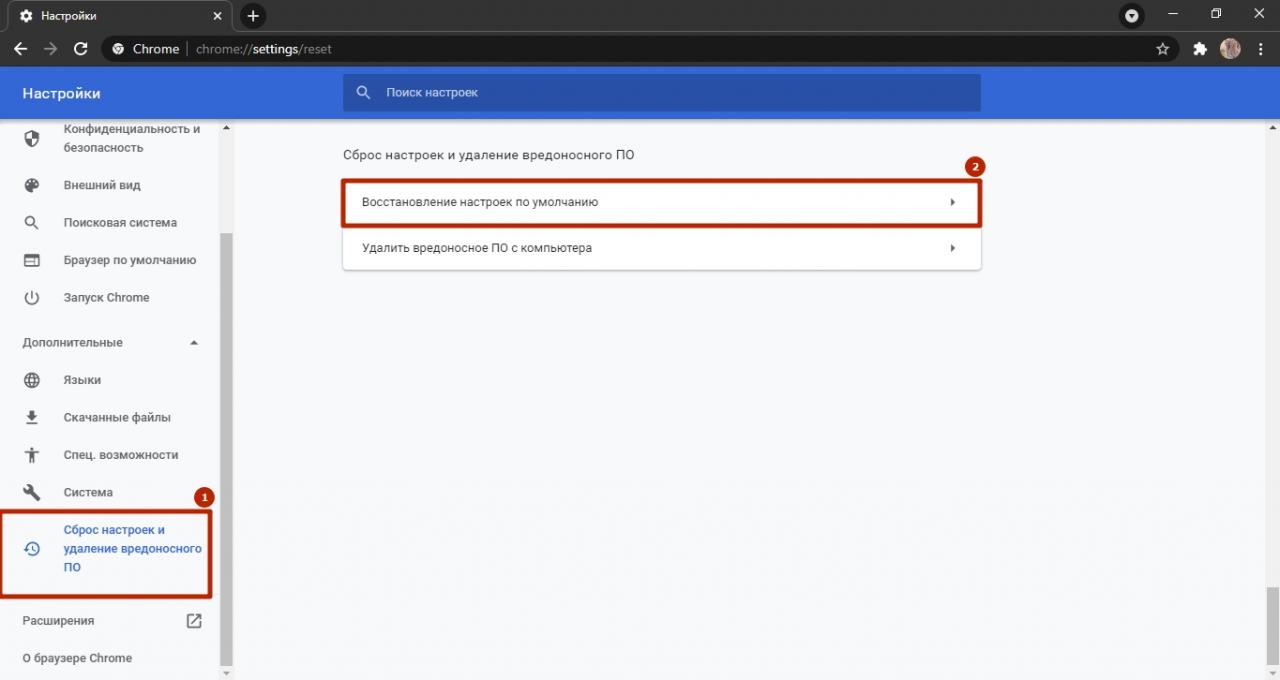
Откройте «Диспетчер задач» и завершите процессы, связанные с Майл.ру.
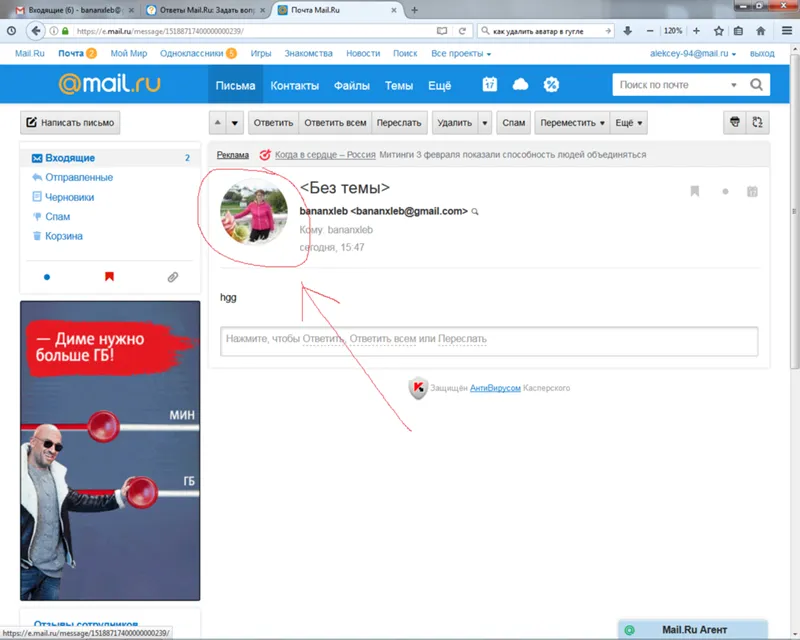
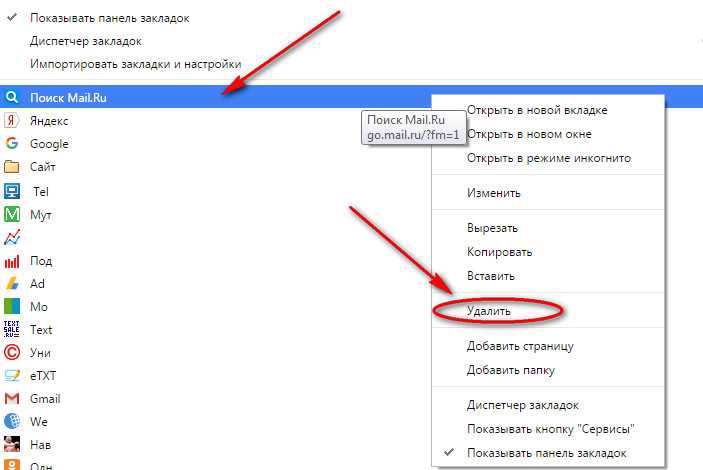
Проверьте и удалите все остаточные файлы Майл.ру на вашем компьютере.

Рекомендуется использовать антивирусное ПО для полной проверки системы на наличие вредоносных программ.

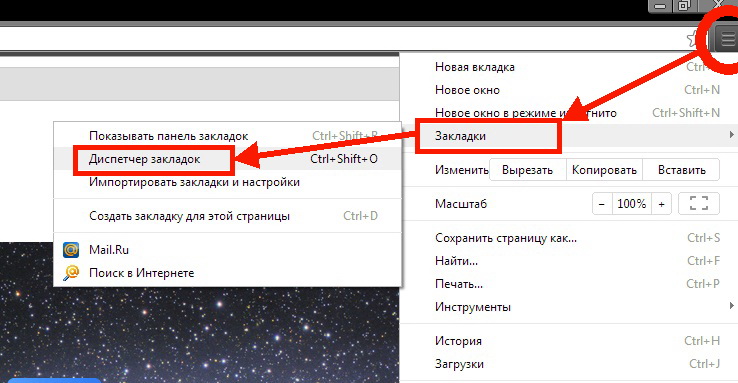
Перезагрузите компьютер для завершения удаления и проверьте, что все изменения вступили в силу.
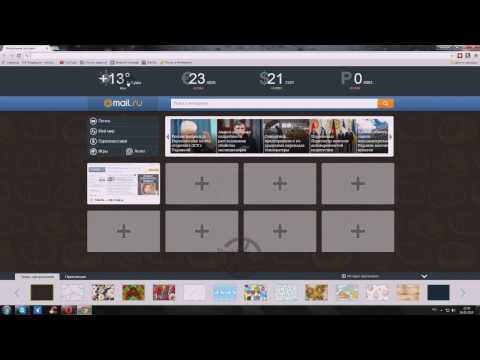
Как удалить (убрать) спутник@aavahrushev.ru из Google Chrome браузера


Как удалить mail ru с браузера